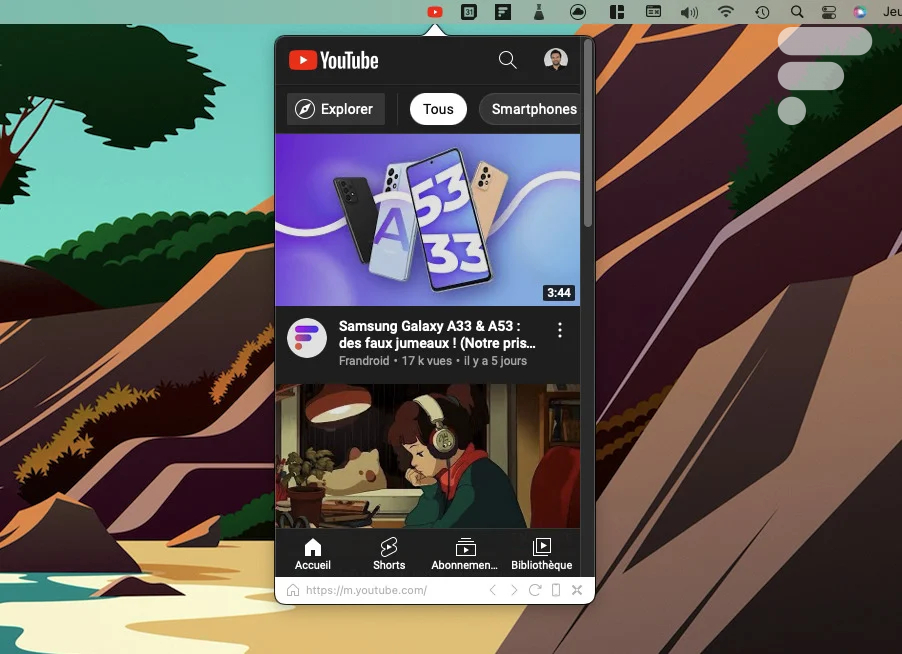
Que ce soit au travail ou pour une utilisation personnelle, il y a toujours quelques sites Web que vous visitez plusieurs fois par jour. Qu’il s’agisse de médias sociaux, de sites d’actualités, de moteurs de recherche, d’outils… Il y a des manières plus pratiques pour les retrouver en un clic que les favoris de votre navigateur.
Nous avons trouvé un outil puissant, qui est également gratuit : c’est l’application MenubarX. Concrètement, vous pouvez placer un ou plusieurs sites Web sous forme d’icônes dans la barre de menus macOS pour un accès rapide et facile.
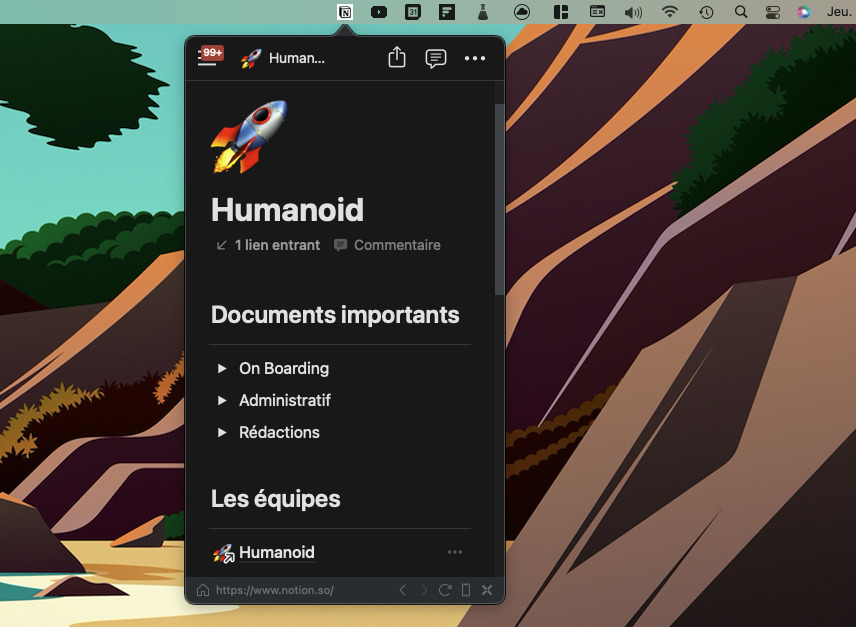
L’affichage peut être ajusté par onglet de sorte que le site Web appelé n’occupe que la partie nécessaire de l’écran. On peut modifier la définition et le user agent associé (les informations navigateurs partagés avec les serveurs). Rafraîchissement automatique, utilisation de raccourcis, de signets et plus encore… Beaucoup d’options sont disponibles.
Comment ça fonctionne ?
Après avoir téléchargé MenubarX sur le Mac App Store, l’icône correspondante apparaîtra dans la barre de menus. Cliquez sur le symbole dans la barre de menu, entrez une URL dans la barre d’adresse et utilisez le site Internet appelé dans la petite fenêtre.
MenubarX
La barre d’outils en bas vous permet d’ouvrir de nouveaux onglets ou encore d’ajouter des signets. Vous pouvez également ouvrir de nouveaux onglets avec cmd + N (⌘N), ce qui crée également une nouvelle icône MenubarX dans la barre de menus.
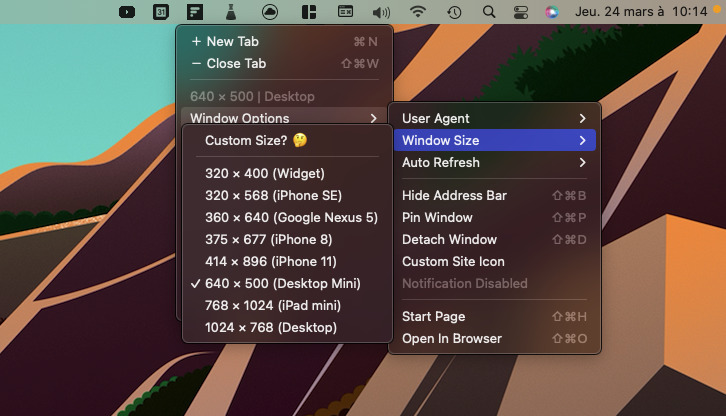
Vous pouvez modifier la forme et la taille de la fenêtre via l’icône du smartphone. Sous l’élément de menu « User Agent », vous pouvez sélectionner les appareils mobiles (iOS, Android, Kindle) et les ordinateurs (Mac, Windows PC).
Si vous choisissez iOS comme base, vous avez également le choix entre différents modèles d’iPhone pour sélectionner la bonne définition qui correspond à la taille de la fenêtre souhaitée. Surtout si le site Web ne doit pas prendre beaucoup de place, il vaut la peine de choisir iOS comme agent utilisateur, car l’affichage du site Web est alors optimisé pour un affichage vertical.
Bonne configuration ! Retrouvez d’autres tutos macOS par ici.
Notre émission Twitch SURVOLTÉS, c’est un mercredi sur deux de 18h à 20h : retrouvez-nous pour parler voiture électrique ou vélo électrique, autour de débats, d’interviews, d’analyses et de jeux !
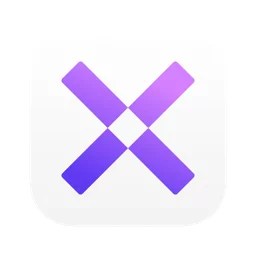


















Ce contenu est bloqué car vous n'avez pas accepté les cookies et autres traceurs. Ce contenu est fourni par Disqus.
Pour pouvoir le visualiser, vous devez accepter l'usage étant opéré par Disqus avec vos données qui pourront être utilisées pour les finalités suivantes : vous permettre de visualiser et de partager des contenus avec des médias sociaux, favoriser le développement et l'amélioration des produits d'Humanoid et de ses partenaires, vous afficher des publicités personnalisées par rapport à votre profil et activité, vous définir un profil publicitaire personnalisé, mesurer la performance des publicités et du contenu de ce site et mesurer l'audience de ce site (en savoir plus)
En cliquant sur « J’accepte tout », vous consentez aux finalités susmentionnées pour l’ensemble des cookies et autres traceurs déposés par Humanoid et ses partenaires.
Vous gardez la possibilité de retirer votre consentement à tout moment. Pour plus d’informations, nous vous invitons à prendre connaissance de notre Politique cookies.
Gérer mes choix